Använda kameraknappen som genvägsknapp för en åtgärd i Spelförbättraren
Du kan tilldela en åtgärd i Spelförbättraren som används under spel till kameraknappen. Du kan ändra inställningen separat för varje spel.
- Tryck på
 (Flytande ikon) >
(Flytande ikon) >  (Ikon för inställningar för Spelförbättrare) > [Enhetens knappgenväg] > [Tryck på kameraknappen] och välj sedan ett alternativ.
(Ikon för inställningar för Spelförbättrare) > [Enhetens knappgenväg] > [Tryck på kameraknappen] och välj sedan ett alternativ.- [Standard (enhetsinst)]: Använd enhetens inställningar.
- [Öppna/stäng Spelförbättrare]: Öppna eller stäng Spelförbättrare-menyn.
- [Optimera pekområde På/Av]: Sätt på eller stäng av funktionen [Optimera pekområde].
- [Brytare för snabbförinställning]: Växla snabbt förinställningar för [Inställningar för bildkvalitet] eller [Equalizer för ljud] i [Bildskärm och ljud].
OBS!
- Funktionen [Optimera pekområde] går att använda när [Menytyp] är satt till [Neddragbart fält] och enheten är i liggande läge. Om det visas ett meddelande när du trycker på kameraknappen ska du bekräfta inställningsbeskrivningarna för funktionen [Optimera pekområde].
- Funktionen [Inaktivera kameraknappen] under [Fokusinställningar] stängs av när en Spelförbättrare-åtgärd tilldelas till kameraknappen.
Tips
- För att ändra [Enhetens knappgenväg]-inställningen för alla tidigare tillagda spel, på Spelförbättrarens huvudskärm, ska du trycka på
 (Ikon för inställningar för Spelförbättrare) > [Standard genvägsknapp för enheten] > [Tryck på kameraknappen] och sedan välja ett alternativ och trycka på [ANVÄND].
(Ikon för inställningar för Spelförbättrare) > [Standard genvägsknapp för enheten] > [Tryck på kameraknappen] och sedan välja ett alternativ och trycka på [ANVÄND].